Встроенные системные утилиты Windows, о которых полезно знать
Windows 10, 8.1 и Windows 7 изобилует полезными встроенными системными утилитами, которые многими пользователями оказываются незамеченными. В результате, для некоторых целей, которые легко можно решить без установки чего-либо на компьютер или ноутбук, скачиваются сторонние утилиты.
В этом обзоре — об основных системных утилитах Windows, которые могут пригодиться для самых разных задач от получения информации о системе и диагностики до тонкой настройки поведения ОС.
Конфигурация системы
Первая из утилит — «Конфигурация системы», позволяющая настроить то, как и с каким набором ПО загружается операционная система. Утилита доступна во всех последних версиях ОС: Windows 7 — Windows 10.
Запустить инструмент можно, начав набирать «Конфигурация системы» в поиске на панели задач Windows 10 или в меню Пуск Windows 7. Второй способ запуска — нажать клавиши Win+R (где Win — клавиша с эмблемой Windows) на клавиатуре, ввести msconfig в окно «Выполнить» и нажать Enter.
Виды программного обеспечения: системные(ос, утилиты, драйверы), прикладные
Окно конфигурации системы содержит несколько вкладок:
Общие — позволяет выбрать параметры следующей загрузки Windows, например, отключить сторонние службы и не являющиеся необходимыми драйверы (что может пригодиться, если есть подозрения, что какие-то из этих элементов вызывают проблемы). Используется в том числе для того, чтобы осуществить чистую загрузку Windows.
Загрузка — позволяет выбрать систему, используемую загружаемую по умолчанию (если на компьютере их несколько), включить безопасный режим для следующей загрузки (см. Как запустить Windows 10 в безопасном режиме), при необходимости — включить дополнительные параметры, например, базовый видеодрайвер, если текущий драйвер видеокарты работает неправильно.
- Службы — отключение или настройка запускаемых при следующей загрузке служб Windows с возможностью оставить включенными только службы Microsoft (также используется для чистой загрузки Windows в целях диагностики).
- Автозагрузка — для отключения и включения программ в автозагрузке (только в Windows 7). В Windows 10 и 8 программы в автозагрузке можно отключить в диспетчере задач.
Сервис — для быстрого запуска системных утилит, в том числе тех, которые рассматриваются в этой статье с краткой информацией о них.
Сведения о системе
Существует множество сторонних программ, позволяющих узнать характеристики компьютера, установленные версии системных компонентов и получить другие сведения.
Однако, не для любых целей получения информации следует к ним прибегать: встроенная утилита Windows «Сведения о системе» позволяет посмотреть все базовые характеристики вашего компьютера или ноутбука.
Для запуска «Сведений о системе» нажмите клавиши Win+R на клавиатуре, введите msinfo32 и нажмите Enter.
Устранение неполадок Windows
При работе с Windows 10, 8 и Windows 7 пользователи нередко сталкиваются с некоторыми распространенными неполадками, связанными с работой сети, установкой обновлений и приложений, устройств и другими. И в поиске решения проблемы обычно попадают на сайт наподобие этого.
Встроенные системные утилиты Windows, о которых полезно знать
При этом в Windows присутствуют встроенные средства устранения неполадок для самых распространенных проблем и ошибок, которые в «базовых» случаях оказываются вполне работоспособны и для начала следует попробовать только их. В Windows 7 и 8 устранение неполадок доступно в «Панели управления», в Windows 10 — в «Панели управления» и специальном разделе «Параметров».
Инструмент «Управление компьютером» можно запустить, нажав клавиши Win+R на клавиатуре и введя compmgmt.msc или найти соответствующий пункт в меню «Пуск» в разделе «Средства администрирования Windows».
В управлении компьютером находится целый набор системных утилит Windows (которые можно запустить и отдельно), перечисленные далее.
Планировщик заданий
Планировщик заданий предназначен для запуска тех или иных действий на компьютере по расписанию: с помощью него, например, можно настроить автоматическое подключение к Интернету или раздачу Wi-Fi с ноутбука, настроить задачи обслуживания (например, очистки) при простое и многое другое.
Запуск планировщика заданий возможен также из диалогового окна «Выполнить» — taskschd.msc .
Просмотр событий
Просмотр событий Windows позволяет посмотреть и отыскать при необходимости те или иные события (например, ошибки). Например, выяснить, что мешает выключению компьютера или почему не устанавливается обновление Windows. Запуск просмотра событий возможен также по нажатию клавиш Win+R, команда eventvwr.msc .
Монитор ресурсов
Утилита «Монитор ресурсов» предназначена для оценки использования ресурсов компьютера запущенными процессами, причем в более подробном виде, чем диспетчер устройств.
Для запуска монитора ресурсов вы можете выбрать пункт «Производительность» в «Управлении компьютером», затем нажать «Открыть монитор ресурсов». Второй способ запуска — нажакть клавиши Win+R, ввести perfmon /res и нажать Enter.
Управление дисками
При необходимости разделить диск на несколько разделов, изменить букву диска, или, скажем, «удалить диск D», многие пользователи загружают стороннее ПО. Иногда это оправдано, но очень часто всё то же самое можно сделать с помощью встроенной утилиты «Управление дисками», запустить которую можно, нажав клавиши Win+R на клавиатуре и введя diskmgmt.msc в окно «Выполнить», а также по правому клику по кнопке Пуск в Windows 10 и Windows 8.1.
Монитор стабильности системы
Монитор стабильности системы Windows, как и монитор ресурсов, составная часть «монитора производительности», однако даже те, кто знаком с монитором ресурсов, часто не знают о наличии монитора стабильности системы, позволяющем легко оценить работу системы и выявить основные ошибки.
Для запуска монитора стабильности используйте команду perfmon /rel в окне «Выполнить».
Встроенная утилита очистки диска
Еще одна утилита, о которой знают не все начинающие пользователи — «Очистка диска», с помощью которой вы можете безопасно удалить с компьютера многие ненужные файлы. Для запуска утилиты нажмите клавиши Win+R и введите cleanmgr .
Средство проверки памяти Windows
В Windows присутствует встроенная утилита для проверки оперативной памяти компьютера, запуск которой возможен по нажатию Win+R и команде mdsched.exe и которая может быть полезна при подозрении на проблемы с RAM.
Другие системные инструменты Windows
Выше были перечислены не все утилиты Windows, связанные с настройкой работы системы. Некоторые были сознательно не включены в список как те, которые редко когда требуются обычному пользователю или с которыми большинство и так быстро знакомятся (например, редактор реестра или диспетчер задач).
Источник: dzen.ru
Встроенные системные утилиты Windows, о которых нужно знать! 11 инструментов
Использование встроенных утилит операционной системы Windows, в большинстве случаев бесспорно оправдано! Первое немаловажное обстоятельство, это то, что не нужно скачивать сторонний аналогичный софт, не имея для этих целей достаточно веских оснований. К чему засорять системный диск Виндовс лишними кило-и-килобайтами… Одно это казалось бы бесспорно! но, однако, о наличии подобных полезных утилит нужно ещё знать. Узнать и использовать! Чем мы сегодня и займёмся. Многие описанные ниже системные утилиты присутствуют как в Windows 10, 8.1 так и в Windows 7. Что ж… рассмотрим встроенные системные утилиты Windows по порядку:
- обзор системных утилит Windows
- конфигурация системы Windows
- сведения о системе Windows
- утилита — устранение неполадок Windows
- управление компьютером
- утилита планировщик заданий
- просмотр событий
- монитор ресурсов
- утилита — управление дисками
- монитор стабильности системы
- встроенная системная утилита очистки диска
- средство проверки памяти Windows
обзор системных утилит Windows
В статье рассмотрим несколько полезных системных утилит, кои помогут получать сведения о ОС и решать многие задачи: например, тонкая диагностика ОС! основываясь на полученные данные о работе, возможно задавать боле соответственное нашим взглядам поведение (работу) самой системы…
Лучшие бесплатные программы на каждый день, о которых нужно знать — 14 штук!
Как отключить Superfetch службу в Windows 10 и Windows 11 — цикл: ускоряем ПК!
вернуться к оглавлению ↑
конфигурация системы Windows
Это самая первая утилита системы, на которую, на мой взгляд, стоит обратить внимание и её средствами отстроить параметры загрузки. Утилита присутствует во всех финальных версиях Виндовс от 7 до 10.
Для того чтобы зайти в настройки конфигурации, следует запустить так называемый «интерпретатор» — попросту окно «Выполнить» (наиболее полно расписано о командах для Выполнить здесь).
Варианты доступа в недра настроек «выполнить» таковы:
В поисковом окне — на панели задач Windows 10 или в меню Пуск Windows 7 — вписываем фразу «Конфигурация системы» (как вернуть в виндовс 10 меню Пуск).
Другой способ: использовать горячие клавиши Win+R (Win — это клавиша клавиатуры с эмблемой Windows), далее в окно «Выполнить» пропечатать команду msconfig — и непременно нажать Enter . (подборка полезных горячих клавиш — сэкономит полезное время при работе с системой)

…окно настроек имеет несколько полезных вкладок (подменю).
Первое меню «Общие» — позволяет выбрать варианты последующей загрузки системы Windows. Например, отключить какие-то «службы системы» не являющиеся при каких-то обстоятельствах важными. …либо исключить из старта загрузки драйверы, если есть подозрение на их некорректную отработку — при отключении используется так называемая чистая загрузка ОС виндовс.
«Загрузка» — очень!! интересная вкладка! позволяет, например, выбрать и установить по умолчанию основную загружаемую систему (это если систем несколько).
Также возможно включить (для следующей загрузки) «Безопасный режим», коли есть подозрения на системные неполадки: тестирование даст возможность всё это выявить.
Что интересно! возможно проследить отработку драйвера видеокарты, запустив базовый драйвер ( базовое видео ).

Далее… (я не стану через чур сорить скриншотами) «Службы» — в настройках вкладки возможно включить-отключить службы для последующего старта загрузки системы, для примера: оставить только служебные Microsoft — та же «чистая загрузка» — всё это для исследовательских целей диагностики.
«Автозагрузка» — в виндовс 7 в этих настройках возможно отключить или включить (в старте загрузки системы) ту или иную программу. Например, не всем постоянно требуется Microsoft Word и пр. можно исключить…
Для Виндовс 8-10 для этих целей используется «Диспетчер задач».
«Сервис» — используется для быстрого запуска системных утилит: кстати, обратите внимание — напротив имени утилиты есть кое-какие пояснения…
Источник: complitra.ru
Системное программное обеспечение: что такое, какие программы относятся
Подробно о том, что такое системное программное обеспечение (СПО), с примерами таких программ рассказано по ссылке. В материале разберёмся с сервисными или служебными приложениями, которые относят к СПО. Рассмотрим их классификацию и назначение.
Системные утилиты: что это
Для работы за компьютером пользователю нужны преимущественно прикладные приложения. К служебным он обращается в крайнем случае, для проведения вспомогательных работ. Системные программные средства рассчитаны на обслуживание операционной системы и оборудования, отслеживание и контроль их параметров.
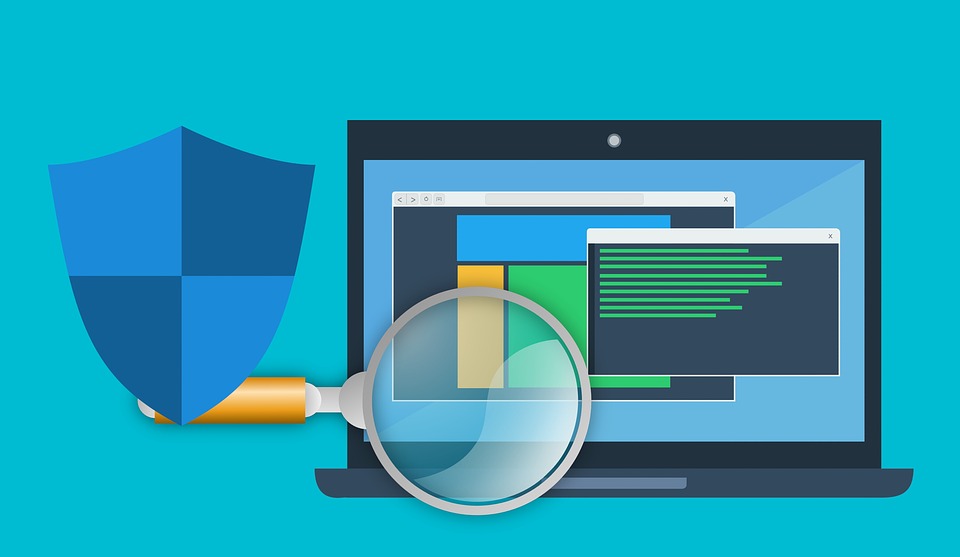
Классификация и примеры системного сервисного ПО
- Архиваторы – сжимают файлы, каталоги и распаковывают их: 7Zip, WinRar.
- Антивирусы – предотвращают заражение ПК вирусами, борются с ними: Dr. Web, антивирус Касперского, Avast.
- Средства защиты данных – инструменты для шифрования файлов: TrueCrypt, хранения паролей – KeyPass;
- Брандмауэры – межсетевые экраны, фильтрующие трафик: Comodo Firewall.
- Файловые менеджеры – продвинутая альтернатива Проводнику: Total Commander, QDir.
- Дефрагментаторы – оптимизируют размещение файлов на поверхности диска: PerfectDisk.
- Приложения для записи и копирования оптических дисков: BurnAware, Daemon Tools.
- Рекаверы – инструменты для восстановления удалённых файлов: Recuva.
- Чистильщики – сканируют систему и предлагают удалить временные и прочие ненужные файлы: CCleaner.
- Приложения для диагностики оборудования: MemTest – проверка ОЗУ, Victoria – жёсткого диска.
- Тесты – программы для определения быстродействия аппаратных компонентов: AIDA64, Sandra.
- Информационные приложения – отображают подробности о программной (Process Explorer) и аппаратной (Speccy) оболочках.
- Резервное копирование – софт для создания копий файлов, дисков, их обновления и восстановления: Comodo Backup.
- Работа с реестром – менеджеры для внесения изменения и резервного копирования системного реестра.
- Работа с накопителями – создание, удаление, копирование, перемещение томов: Partition Magic.
- Менеджеры автозапуска – применяются для очистки списка автозагрузки и добавления в него приложений.
- Твикеры – средства для управления параметрами, настройки операционной системы.
Отдельно отметим системные утилиты – это крохотные, узкоспециализированные сервисные приложения. Выполняют одну или несколько вспомогательных функций: мониторинг, диагностику, тестирование, восстановление повреждённых носителей. С их помощью создаются загрузочные флешки – Rufus. В саму операционную систему встроены десятки утилит: Дефрагментатор, Архивация и восстановление, Проверка диска, Монитор ресурсов, Диспетчер задач.
Тесты
- Антивирусы.
- Редакторы: графики, текста.
- Веб-браузеры.
- Архиваторы.
- Мультимедийные проигрыватели.
Источник: bingoschool.ru
Системные программы Windows
В современном мире уже невозможно представить рабочую и домашнюю обстановку без компьютера. Благодаря этой машине, вернее заложенным в нее программам, осуществляются важные процессы взаимодействия человека и техники. Пользователь совершает ряд действий, которые позволяют ему решить поставленную задачу, например, написать текст, нарисовать рисунок, создать таблицу.
Сегодня абсолютно все компьютеризировано. Невозможно представить себе работу в офисе, школе, любом другом учреждении без ПК. Общение с компьютером, к счастью или сожалению, стало частью жизни.

Системные программы управляют процессором, вводом, выводом, памятью компьютера или ноутбука. Они предназначены для всех пользователей и разрабатываются таким образом, чтобы ПК мог их выполнять. Управляют ресурсами в компьютере операционные системы, которые также относятся к программам Windows. Среди системных находятся и утилиты. Они являются вспомогательными, дополняют возможности ОС компьютера и могут самостоятельно решать определенные задачи.
Что это?
Системные программы Windows выполняют различные функции, обслуживают диски, проверяют работоспособность компьютера и его устройств. Например, драйвера выполняют множество важнейших задач, поставленных пользователем. Они используются для подключения разных устройств. Все системные программы можно разделить на три категории.
- Прикладные редактируют тексты, изображения, обрабатывают информацию.
- Инструментальные создают новые программы.
- Системные выполняют ряд дополнительных функций, например, создают копии готовой информации, выдают справочные сведения, проверяют работоспособность всех устройств ПК.

Программное обеспечение компьютера является центром управления. Оно состоит из конкретных программ: операционных систем, сервисных и программирования.
Где скачать?
Системные программы для компьютера легко скачать бесплатно в Сети. Опасность заключается в том, что системные файлы на различных сайтах могут содержать вредоносные, вирусные программы. Прежде чем скачивать неизвестные файлы, убедитесь, что они надежные и не навредят компьютеру.
Программы
К системным программам относятся: утилиты для отслеживания операций, совершенных над файлами, и обращений к реестру (RegMon, FileMon), программы для чистки реестра (RegCleaner). Запуск различных программ осуществляется с помощью Resplendid Resolver. Отслеживание данных о запущенных процессах происходит под контролем Process Explorer. Во время старта системы Windows редактирование и показ обеспечивает Autoruns.
Кроме этого, программы системные создают символьные ссылки, запускают приложения и совершают ряд других действий. Например, Avira System Speedup, созданная для платформы Windows, занимается поиском устаревших, давно не используемых программных файлов и их удалением. Особенность в том, что с ее помощью увеличивается скорость работы операционной системы.

Известная антивирусная программа Avast Free Antivirus находит вирусы на жестком диске компьютера, в загрузках, памяти и блокирует их. Обновление баз происходит регулярно через Интернет. У «Аваста» понятный и простой интерфейс. Системные утилиты CCleaner для Windows чистят мусор в ОС компьютера, удаляют временные и неиспользуемые файлы.
Как установить?
Установка системных программ требует от пользователя определенных навыков и знаний. Доверить это можно специалистам или же попытаться самостоятельно скачать и установить необходимый комплекс. Как правило, устанавливаются системные драйвера, операционная система (Windows), утилиты, плагины, системные реаниматоры, BIOS.
Для того чтобы установить популярную программу Windows 7, определитесь, с чего она будет выполняться: с диска или флешки. После запуска появится окно установки. Выбирайте в строках то, что предложено, нажимайте «Далее» и «Установить». Согласитесь с лицензионным соглашением, нажмите «Далее». Выберите тип «Полная установка».
Настала очередь выбрать жесткий диск. Его обычный объем равен 35 Гигабайт. Нажмите «Создать» – «Применить» – «Далее». Начнется установка системных файлов и процесс настройки операционной системы. После окончания можно задать имя пользователя и пароль, изменить дату, время и другие параметры.
Если кого-то интересует, как переустановить системную программу, удалите полностью ее с компьютера. Зайдите в «Панель управления» – «Установка и удаление программ», перезагрузите компьютер и начните новую операцию.
Операционная система
Какие системные программы существуют? Одна из самых главных – операционная система, которая управляет компьютером и состоит из целого комплекса программ. Она также планирует эффективное расходование ресурсов ПК, расширяет его аппаратуру. Операционная система самостоятельно распределяет ресурсы компьютера, управляет, организовывает работу и обеспечивает компьютеру нормальное функционирование в трех режимах: однопрограммном, многопрограммном и многозадачном.
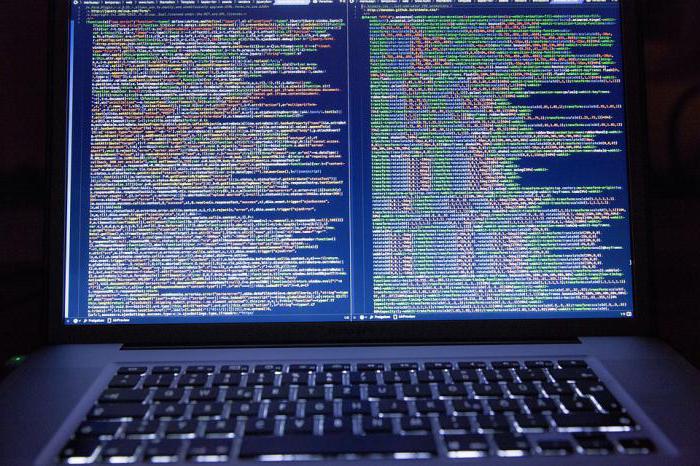
Главная цель операционной системы – обеспечение нормальной работы компьютера в любом из трех режимов. Кроме того, система должна динамично распределять ресурсы и управлять ними в соответствии с вычислительными процессами. Ресурсы могут быть аппаратурными и программными.
К первым относится оперативная память, периферийные устройства, микропроцессор, а ко вторым – любые программные средства, которые помогают управлять данными и процессами. Операционная система – это посредник между пользователем и компьютером. Она анализирует запросы и выполняет их.
Сегодня большинство компьютеров работают под управлением операционной системы Windows. Например, Windows 2000 Professional относится к новому поколению и используется для ведения бизнеса в Сети. Ее преимущества – простота в использовании, надежность, экономичность и безопасность.
Сервисные
Эти программы увеличивают возможности операционной системы, обеспечивают отлаженную работу ПК, автоматизацию разработок и включают язык программирования, библиотеки и трансляторы. Еще сервисные программы называют утилитами. Они участвуют в обслуживании компьютера. Сервисные проверяют аппаратное и программное обеспечение и предоставляют пользователю собранные данные.
Существуют многофункциональные и отдельные комплекты утилит для Windows. К сервисным программам относятся драйверы, архиваторы и антивирусы.

Драйверы – это дополнение к операционной системе. Они обслуживают периферийные устройства. Загружаются в память ПК и устанавливаются контроллерами. Один из примеров – это драйвер клавиатуры.
Антивирусы защищают данные компьютера от поражений вирусами. Они уничтожают последствия заражений и предупреждают опасность.
Архиваторы создают копии файлов, уменьшают их в размерах, объединяют и помещают в отдельный пакет. В данном случае используются специальные методы сжатия данных. Один из самых популярных архиваторов – WinRar.
Утилиты
Системные программы включают в себя набор утилит. В переводе с латинского utillitas означает «польза». Они действительно приносят огромную пользу компьютеру. Это служебные программы, которые предоставляют пользователю дополнительные услуги. Например, с помощью утилиты дефрагментации диска оптимизируется его работа, что положительно сказывается на скорости.
Программа проверки сканирует корректность информации на диске, которая содержится в таблицах, а также занимается поиском сбоев. Утилита уплотнения создает и обслуживает сжатые диски. Программа оптимизации меняет место нахождения файлов, чтобы можно было к ним быстрее добраться.
Windows 10
Системные программы для Windows 10 должны подходить под конкретную операционную систему. Новая ОС имеет обновленный интерфейс, в том числе меню «Пуск». Его можно настраивать самостоятельно, изменять размер, управлять им, удалять ненужные элементы, добавлять нужные. В Windows 10 имеется новый центр уведомлений, который отображается в правой части рабочего стола. В центре можно найти полную информацию о работе ОС, а также узнать о возникших проблемах.
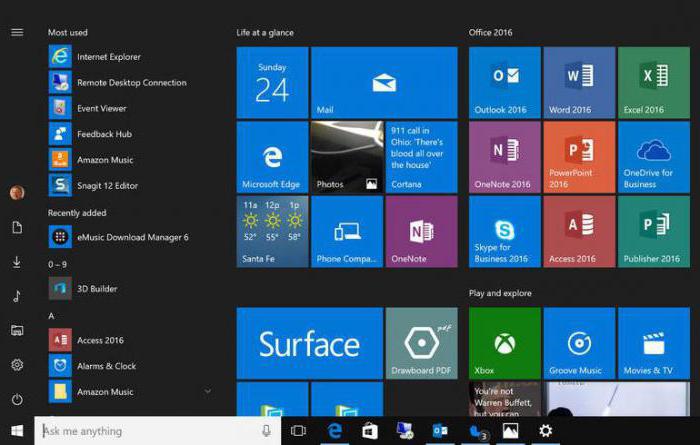
Виртуальный голосовой помощник, или ассистент Cortana, поможет спланировать важные события, забронировать места в гостинице и даже поддержать беседу с пользователем. Кроме этого, в Windows 10 появился новый браузер, который составит конкуренцию многим. Главные особенности Microsoft Edge – высокая скорость работы, обработки данных, удобный и красивый интерфейс.
Новая версия поддерживает гибридные ПК, есть возможность создавать несколько виртуальных рабочих столов. В лучшую сторону изменился и email-клиент. Теперь пользователь может форматировать тексты корреспонденции, использовать новые инструменты, изображения и маркеры.
Особенности
Системные программы обеспечения позволяют компьютеру выполнять целый ряд задач и работать отлаженно. Персональные компьютеры – устройства, которые обрабатывают данные. Они не обладают какими-либо знаниями, а выполняют действия, составленные на понятном им языке программирования. Именно утилиты выполняют все задачи на компьютере.
Каждый пользователь создает рабочее пространство самостоятельно, закачивая те или иные программы. Например, у бухгалтера на компьютере будут вычислительные программы, у дизайнера – фоторедакторы. От их разнообразия и числа на ПК зависит, какие задачи он будет выполнять. Если хотите эффективно использовать устройство, необходимо знать, какие программы бывают и как с ними работать.
Функции
Системные программы решают проблему общения пользователя и компьютера, повышают эффективность ПК, обеспечивают комфортную работу. В операционную систему входят дополнительные функции: управление ресурсами компьютера, предоставление набора команд для удобства пользователя, обеспечение понятного интерфейса. Они разделяют ресурсы между пользователем, организацией и процессами. Кроме этого, программы выполняют защитную функцию, гарантируют безопасность прав, резервируют устройства, данные, следят за устойчивостью ОС.
Производительность
По тому, как работают новые системные программы Windows, можно судить о производительности. Она оценивается по шкале от 1,0 до 7,9 балла. Оценка производится операционной системой, которая выдает конечные данные в виде таблицы. Индекс производительности определяется по самому малому показателю проверяемого компонента.

Полученные сведения можно использовать для улучшения продуктивности компьютера. Если хотите просмотреть индекс производительности на Windows 7, нажмите на значок «Компьютер», который находится на рабочем столе, правой кнопкой мыши и выберите «Свойства».
Удаление
Удаление системных программ необходимо, если они поражены вирусами, не используются или заполняют место на диске. Если требуется удалить операционную систему Windows по причине установки двух ОС одновременно или переустановить ее заново, для начала решите, какую будете оставлять. Например, у вас установлены разные версии – 7 и 8.
- Во время процесса удаления, все программы на компьютере должны быть закрыты.
- Перейдите на рабочий стол, нажмите сочетание клавиш Win + R, введите в пустую строку msconfig и подтвердите команду «Ок».
- В появившемся окне перейдите на вкладку «Загрузка», выделите операционную систему, которую оставляете, нажмите «Использовать по умолчанию».
- Далее выделите систему, от которой собираетесь избавиться, и жмите «Удалить».
- Появится небольшое окно, выберите «Перезагрузка».
- После того как компьютер перезагрузится, свою работу начнет оставленная система.
- Далее потребуется форматирование старых файлов на жестком диске «С» в разделе, где находилась вторая операционная система. Это радикальный метод, который удалит всю информацию, хранящуюся там, в том числе системные программы для компьютера. Будьте внимательны!
Источник: www.syl.ru
Системные утилиты — инструменты для ПК.

Системные утилиты незаменимы для организации комфортной работы на компьютере. Другими словами, системные программы – это полезные инструменты для настройки, защиты и оптимизации системы. Поэтому стоит потратить некоторое время, чтобы снабдить свою систему всеми необходимыми инструментами.
Защита. Антивирусы. Файрволы

Учитывая постоянный риск в наше неспокойное время подцепить какую-нибудь зловредную гадость на свой компьютер, заботливые пользователи считают своим долгом поставить какой-либо антивирус (иногда и не один) и файрвол. Но нужно помнить, что более одного антивируса на машине могут конфликтовать друг с другом. Поэтому рекомендуется отдать своё предпочтение одному, но хорошему.
В современных антивирусах реализована проактивная защита, веб-фильтры с тонкими настройками, защита в режиме реального времени.
Самым известным антивирусом является Kaspersky Internet Security. Он позиционируется как надежное средство, контролирующее проникновение файлов, содержащих вредоносный код, с сайтов, также в антивирусе реализована проверка уже находящихся на компьютере файлов. Гибкие настройки позволяют полностью подстроить работу антивируса под свои нужды. Правда, всё это удовольствие довольно ресурсоёмко и у многих возникают проблемы с активацией антивируса.
Замечательным продуктом считается Spyware Terminator, работа которого заточена на выявление и деактивацию троянов и прочих шпионских программ.
Работа с файлами. Файловые менеджеры. Архиваторы

Основным инструментом работы с файлами, разумеется, является файловый менеджер. Конечно, можно пользоваться и предустановленным системным файловым менеджером, на основе IE, но, как правило, требовательным пользователям его функциональности не хватает.
Самым продвинутым менеджером файлов можно, без сомнения, назвать Total Commander. В начале использования его интерфейс может слегка ввести в замешательство, но, привыкнув к нему, становится сложно перейти на что-то другое. Total Commander позволяет делать с файлами всё, что вздумается, просматривать исходный код в собственном вьюере, сравнивать файлы, и даже подключаться и передавать файлы по протоколу FTP. Список вкусных возможностей Тотала можно перечислять очень долго.
Архиваторы – полезные системные утилиты, позволяющие упаковать файлы в архив для пересылки и экономии места. Многие из них позволяют поставить на архив пароль, что обеспечивает дополнительную безопасность. Взломать пароль архива WinRAR – невозможно.
Работа с дисками. CD / DVD / Blu-ray. Эмуляторы. Запись

Запись дисков штатными средствами операционной системы – дело достаточно проблематичное. Очень много дисков при использовании такого метода просто портятся. Поэтому существуют специальные программы, облегчающие процесс записи и сводящие к минимуму риск неудачи.
Наиболее известной программой для записи дисков CD и DVD признана Nero, позволяющая записывать даже загрузочные диски. Очень удачный интуитивно понятный интерфейс у многофункциональной программы для записи дисков Ashampoo Burning Studio. С программой BurnAware Professional можно легко записывать диски формата Blu-ray.
Эмуляторы предназначены для создания виртуального привода. Полезны они в случае, когда необходимо присутствие диска в приводе, но нет возможности сделать это физически.
Самым известным эмулятором считается Alcohol 120%, с его помощью можно создать до 31 виртуального привода. Эмулятор Virtual CD позволяет создать до 25 виртуальных приводов для CD и DVD. Легкий и компактный Daemon Tools дает возможность работать с большим количеством форматов ISO, в том числе и с дисками для PlayStation.
Работа с жестким диском / HDD. Восстановление данных. Дефрагментация

Неприятно, когда в случае какой-то ошибки работы системы или пользователя, или из-за воздействия вредоносной программы, какая-то информация на локальном диске (HDD) теряется. Но, к счастью, существуют системные утилиты, позволяющие по максимуму восстановить утерянное. Например, утилита Unformat позволяет сделать это даже после форматирования накопителя. Эффективна работа и Zero Assumption Recovery.
Со временем работа компьютера может замедляться. Часто происходит это из-за того, что части файлов хаотично разбросаны по секторам HDD — фрагментированы. И чтобы считать информацию, компьютер должен сперва собрать воедино все эти кусочки, на что требуется время. Чтобы помочь ему, достаточно регулярно производить дефрагментацию файлов, находящихся на накопителе.
В результате этого действия, частички файлов собираются в одном месте, что увеличивает скорость обработки файлов. Auslogics Disk Defrag Professional – мощная утилита-дефрагментатор, работающая с разными файловыми системами.
Оптимизация системы

При постоянной работе в системе накапливается много мусора. Остатки неправильно удаленных программ, лишние программы в автозагрузке, изменения настроек и т.д. – всё это не лучшим образом влияет на скорость работы системы.
Системная утилита TuneUp Utilities – это замечательный помощник в оптимизации системы. С её помощью и реестр можно почистить, и ненужные файлы удалить без вреда для системы и улучшить работу оперативной памяти, и многое другое.
Тестовые утилиты. Тестирование системы

Очень часто возникает необходимость что-либо протестировать. Работу системы, приложения, возможности для игры и т.д.
Источник: soft-landia.ru